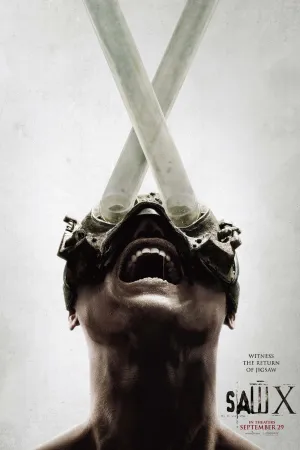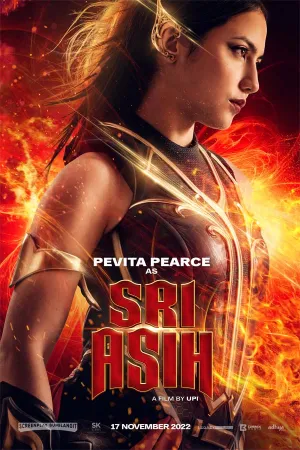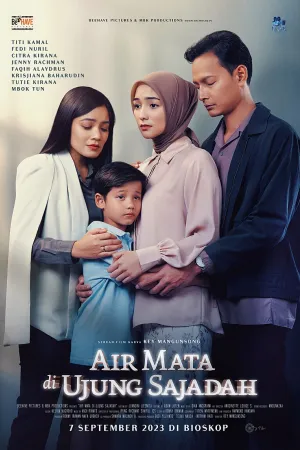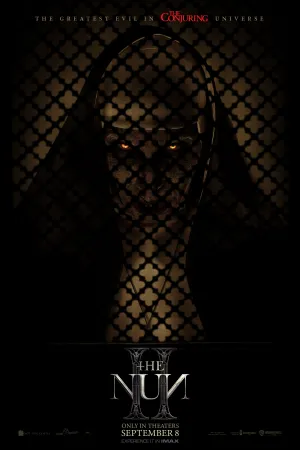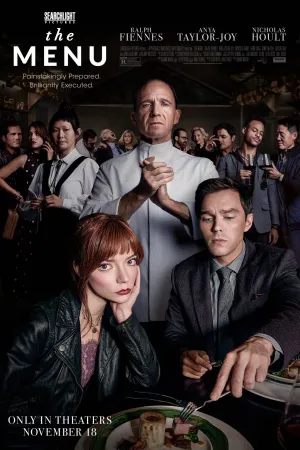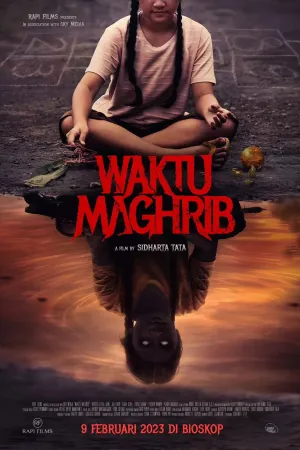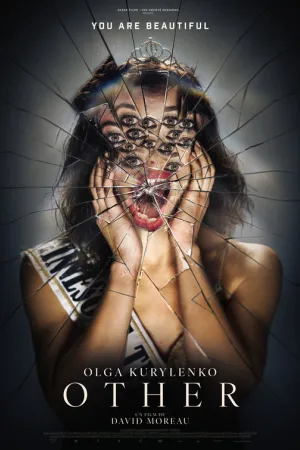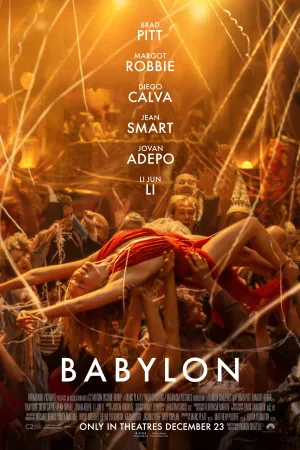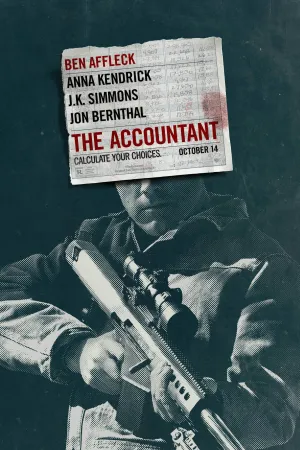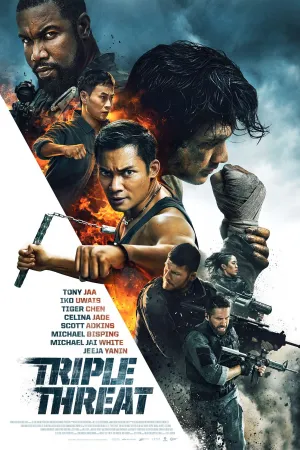Cara Membuat Dropdown List Berwarna di Excel Sesuai Kategori
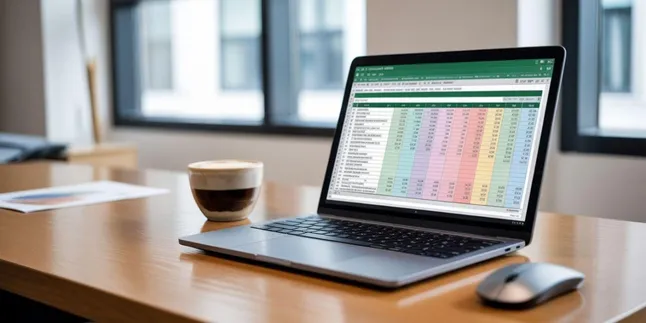
cara membuat dropdown list berwarna di excel sesuai kategori (credit:Image by AI)
Kapanlagi.com - Dropdown list berwarna merupakan salah satu fitur canggih dalam Microsoft Excel yang menggabungkan fungsionalitas validasi data dengan elemen visual berupa warna. Fitur ini memungkinkan pengguna untuk membuat daftar pilihan yang tidak hanya fungsional, tetapi juga memberikan indikasi visual melalui warna yang berbeda untuk setiap kategori.
Sistem pewarnaan otomatis pada dropdown list sangat berguna untuk meningkatkan efisiensi kerja dan mengurangi kesalahan input data. Misalnya, kategori "Selesai" dapat ditampilkan dengan warna hijau, "Dalam Proses" dengan warna kuning, dan "Tertunda" dengan warna merah, sehingga pengguna dapat dengan cepat mengidentifikasi status atau kategori data.
Menurut penelitian yang dilansir dari Journal of Educational Technology Systems, penggunaan elemen visual seperti warna dalam sistem input data dapat meningkatkan akurasi hingga 23% dan mengurangi waktu pemrosesan data hingga 15%. Hal ini menunjukkan pentingnya implementasi cara membuat dropdown list berwarna di excel sesuai kategori dalam pengelolaan data profesional.
Advertisement
1. Pengertian dan Konsep Dasar Dropdown List Berwarna
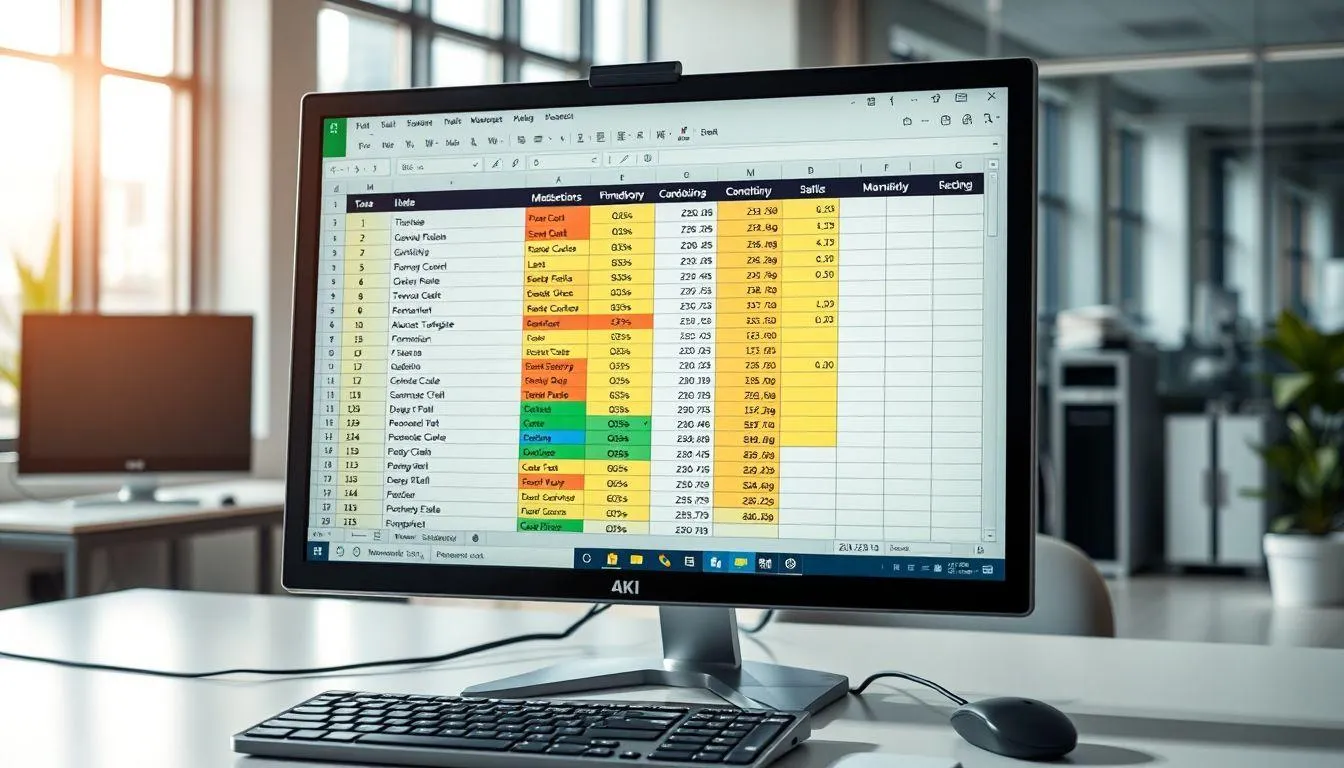
Dropdown list berwarna adalah kombinasi antara fitur Data Validation dan Conditional Formatting dalam Excel yang memungkinkan sel menampilkan daftar pilihan dengan warna yang berbeda untuk setiap kategori. Konsep ini menggabungkan fungsionalitas dropdown standar dengan elemen visual berupa warna yang membantu pengguna membedakan kategori dengan lebih mudah dan intuitif.
Sistem ini bekerja dengan cara mengaitkan setiap pilihan dalam dropdown dengan aturan pemformatan tertentu. Ketika pengguna memilih suatu nilai dari dropdown, Excel secara otomatis menerapkan format warna yang telah ditentukan sebelumnya untuk kategori tersebut. Hal ini menciptakan konsistensi visual yang memudahkan analisis data dan meningkatkan efisiensi kerja secara signifikan.
Keunggulan utama dari dropdown list berwarna terletak pada kemampuannya untuk menyampaikan informasi secara visual dan tekstual secara bersamaan. Pengguna tidak hanya melihat teks pilihan, tetapi juga mendapatkan indikasi visual melalui warna yang dapat membantu dalam pengambilan keputusan yang lebih cepat dan akurat dalam pengelolaan data.
Mengutip dari Microsoft Office Support Documentation, fitur conditional formatting dapat diterapkan pada lebih dari 1 juta sel dalam satu worksheet, memberikan fleksibilitas yang luar biasa untuk implementasi sistem dropdown berwarna dalam skala besar. Ini menjadikan cara membuat dropdown list berwarna di excel sesuai kategori sebagai solusi yang scalable untuk berbagai kebutuhan bisnis.
2. Persiapan Data dan Struktur Tabel

- Membuat Tabel Referensi Kategori
Langkah pertama adalah menyiapkan daftar kategori yang akan digunakan dalam dropdown. Buat tabel referensi di kolom terpisah atau sheet berbeda yang berisi semua kategori yang diperlukan. Pastikan setiap kategori memiliki nama yang konsisten dan mudah diidentifikasi. - Menentukan Skema Warna
Tentukan skema warna yang akan digunakan untuk setiap kategori. Pilih warna yang memiliki kontras yang cukup dan mudah dibedakan. Misalnya, gunakan hijau untuk status "Selesai", kuning untuk "Dalam Proses", dan merah untuk "Tertunda". - Mengatur Struktur Data Utama
Siapkan tabel data utama di mana dropdown list akan diterapkan. Pastikan kolom yang akan menggunakan dropdown memiliki header yang jelas dan struktur yang konsisten untuk memudahkan penerapan validasi data. - Membuat Named Range (Opsional)
Untuk memudahkan pengelolaan, buat Named Range untuk tabel referensi kategori. Hal ini akan memudahkan dalam pembuatan dropdown dan memungkinkan pembaruan data yang lebih fleksibel di masa mendatang. - Validasi Konsistensi Data
Periksa konsistensi penulisan kategori dalam tabel referensi. Pastikan tidak ada typo atau variasi penulisan yang dapat menyebabkan masalah dalam penerapan conditional formatting nantinya.
3. Langkah-langkah Membuat Dropdown List
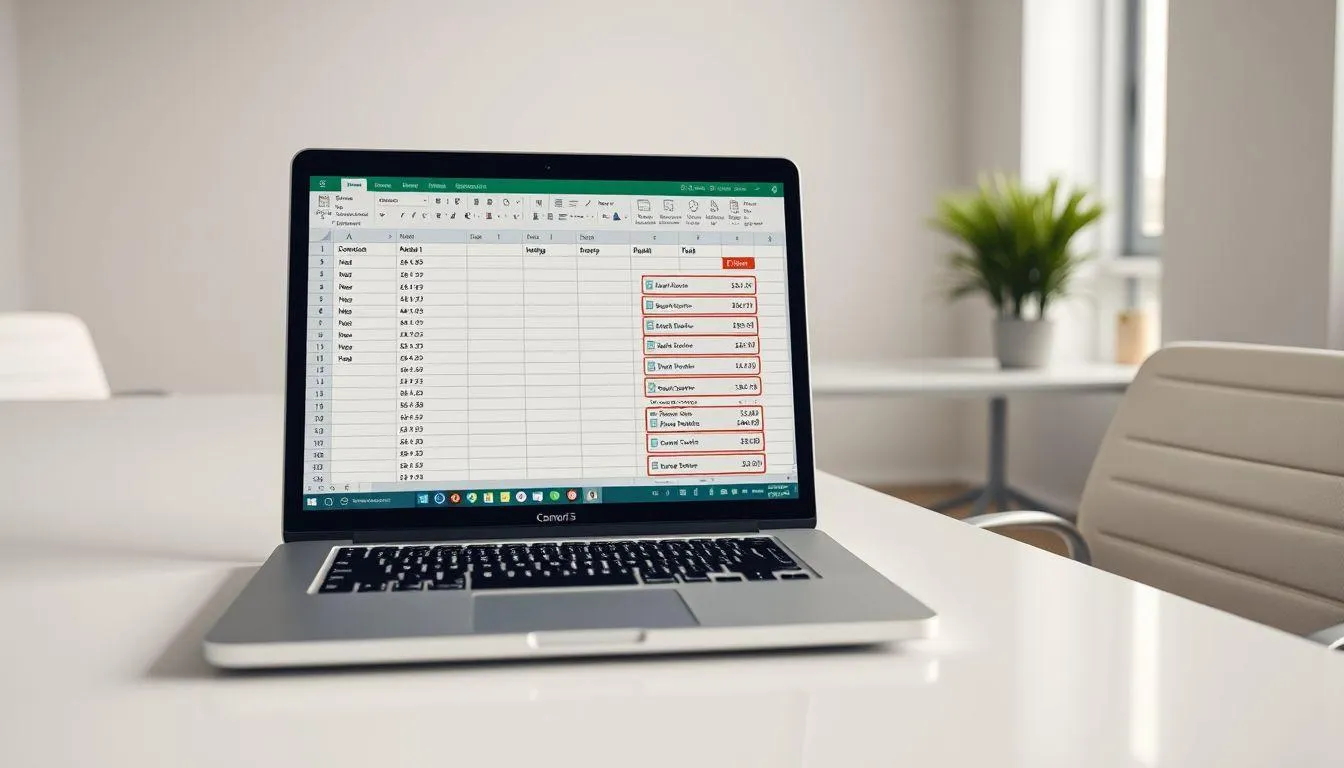
- Memilih Range Sel Target
Pilih sel atau range sel di mana dropdown list akan diterapkan. Pastikan untuk memilih area yang cukup untuk kebutuhan data yang akan diinput, karena pengaturan dapat diterapkan sekaligus untuk multiple sel. - Mengakses Menu Data Validation
Buka tab "Data" pada ribbon Excel, kemudian klik "Data Validation" dalam grup "Data Tools". Jika menggunakan Excel versi bahasa Indonesia, menu ini mungkin bernama "Validasi Data". - Mengatur Kriteria Validasi
Dalam dialog box Data Validation, pada tab "Settings", pilih "List" dari dropdown "Allow". Di bagian "Source", masukkan referensi ke range yang berisi daftar kategori, misalnya =Sheet1!$A$1:$A$10 atau gunakan Named Range yang telah dibuat. - Mengaktifkan Opsi Dropdown
Pastikan opsi "In-cell dropdown" dicentang agar panah dropdown muncul di sel. Opsi "Ignore blank" juga sebaiknya dicentang untuk mengizinkan sel kosong jika diperlukan. - Menambahkan Pesan Input (Opsional)
Pada tab "Input Message", Anda dapat menambahkan pesan yang akan muncul ketika pengguna memilih sel dengan dropdown. Ini berguna untuk memberikan instruksi atau informasi tambahan kepada pengguna. - Mengatur Error Alert
Pada tab "Error Alert", atur pesan yang akan muncul jika pengguna mencoba memasukkan nilai yang tidak ada dalam daftar. Pilih style "Stop" untuk mencegah input yang tidak valid.
4. Implementasi Conditional Formatting untuk Pewarnaan
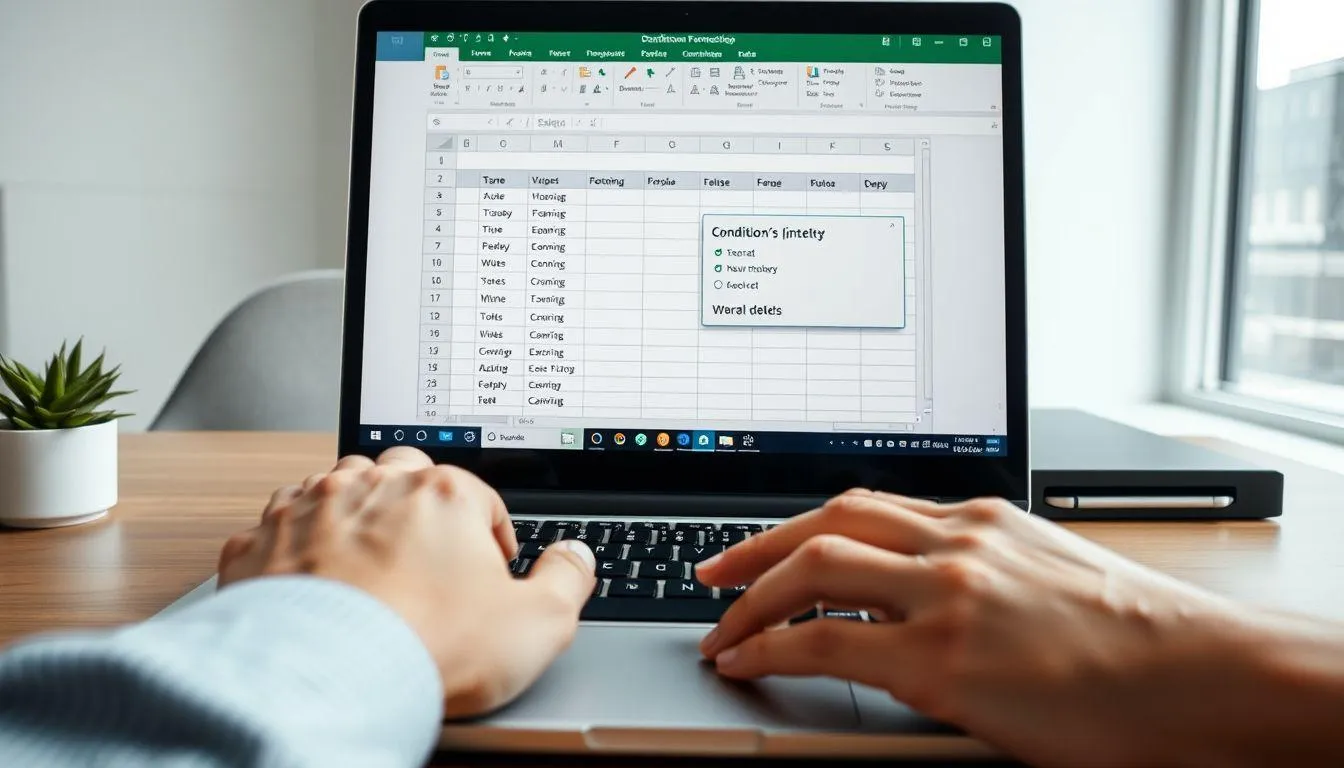
Setelah dropdown list berhasil dibuat, langkah selanjutnya adalah menerapkan conditional formatting untuk memberikan warna pada setiap kategori. Proses ini memerlukan pembuatan aturan terpisah untuk setiap kategori yang ada dalam dropdown list.
Mulai dengan memilih range sel yang berisi dropdown list, kemudian akses menu "Home" dan pilih "Conditional Formatting". Pilih "New Rule" untuk membuat aturan pemformatan baru. Dalam dialog yang muncul, pilih "Format only cells that contain" sebagai tipe aturan yang akan digunakan.
Untuk setiap kategori, buat aturan terpisah dengan menentukan nilai spesifik dan format warna yang diinginkan. Misalnya, untuk kategori "Selesai", atur aturan dengan kondisi "Cell Value" equal to "Selesai" dan pilih warna hijau sebagai background. Ulangi proses ini untuk semua kategori yang ada.
Melansir dari Microsoft Excel Help Center, penggunaan conditional formatting dengan multiple rules dapat diterapkan hingga 64 aturan per sel, memberikan fleksibilitas yang cukup untuk sistem kategorisasi yang kompleks. Pastikan untuk mengatur prioritas aturan dengan benar agar tidak terjadi konflik antar aturan formatting.
5. Teknik Lanjutan dan Optimalisasi
- Membuat Dropdown Dinamis
Gunakan fungsi OFFSET dan COUNTA untuk membuat dropdown yang secara otomatis menyesuaikan dengan penambahan atau pengurangan kategori. Formula =OFFSET(Sheet1!$A$1,0,0,COUNTA(Sheet1!$A:$A),1) akan membuat range yang dinamis. - Integrasi dengan Fungsi Excel Lainnya
Kombinasikan dropdown berwarna dengan fungsi VLOOKUP, IF, atau SUMIF untuk membuat sistem yang lebih powerful. Misalnya, gunakan formula =SUMIF(range_dropdown,"Selesai",range_nilai) untuk menghitung total berdasarkan kategori. - Menggunakan Icon Sets
Selain warna, tambahkan icon sets dalam conditional formatting untuk memberikan indikator visual tambahan. Hal ini sangat berguna untuk pengguna dengan keterbatasan penglihatan warna. - Membuat Template yang Dapat Digunakan Ulang
Simpan pengaturan dropdown dan conditional formatting sebagai template Excel yang dapat digunakan untuk proyek serupa di masa mendatang. Ini akan menghemat waktu dan memastikan konsistensi format. - Optimalisasi Performa
Untuk dataset besar, pertimbangkan untuk membatasi range conditional formatting hanya pada area yang diperlukan. Terlalu banyak aturan formatting dapat memperlambat performa Excel.
6. Troubleshooting dan Solusi Masalah Umum

Dalam implementasi cara membuat dropdown list berwarna di excel sesuai kategori, beberapa masalah umum mungkin terjadi. Masalah yang paling sering adalah warna yang tidak muncul sesuai harapan, biasanya disebabkan oleh urutan aturan dalam conditional formatting yang tidak tepat.
Untuk mengatasi masalah ini, gunakan fitur "Manage Rules" dalam Conditional Formatting untuk melihat dan mengatur prioritas aturan. Pastikan aturan yang lebih spesifik ditempatkan di atas aturan yang lebih umum. Hapus aturan yang duplikat atau tidak diperlukan untuk menghindari konflik.
Jika dropdown tidak berfungsi dengan baik, periksa kembali pengaturan Data Validation. Pastikan source data masih valid dan tidak ada perubahan pada referensi sel. Jika menggunakan Named Range, verifikasi bahwa definisi range masih benar dan mencakup semua data yang diperlukan.
Masalah performa dapat terjadi ketika menggunakan terlalu banyak conditional formatting rules. Untuk mengatasinya, kombinasikan aturan yang serupa menggunakan formula yang lebih kompleks, atau pertimbangkan untuk menggunakan VBA untuk implementasi yang lebih efisien pada dataset yang sangat besar.
7. FAQ (Frequently Asked Questions)
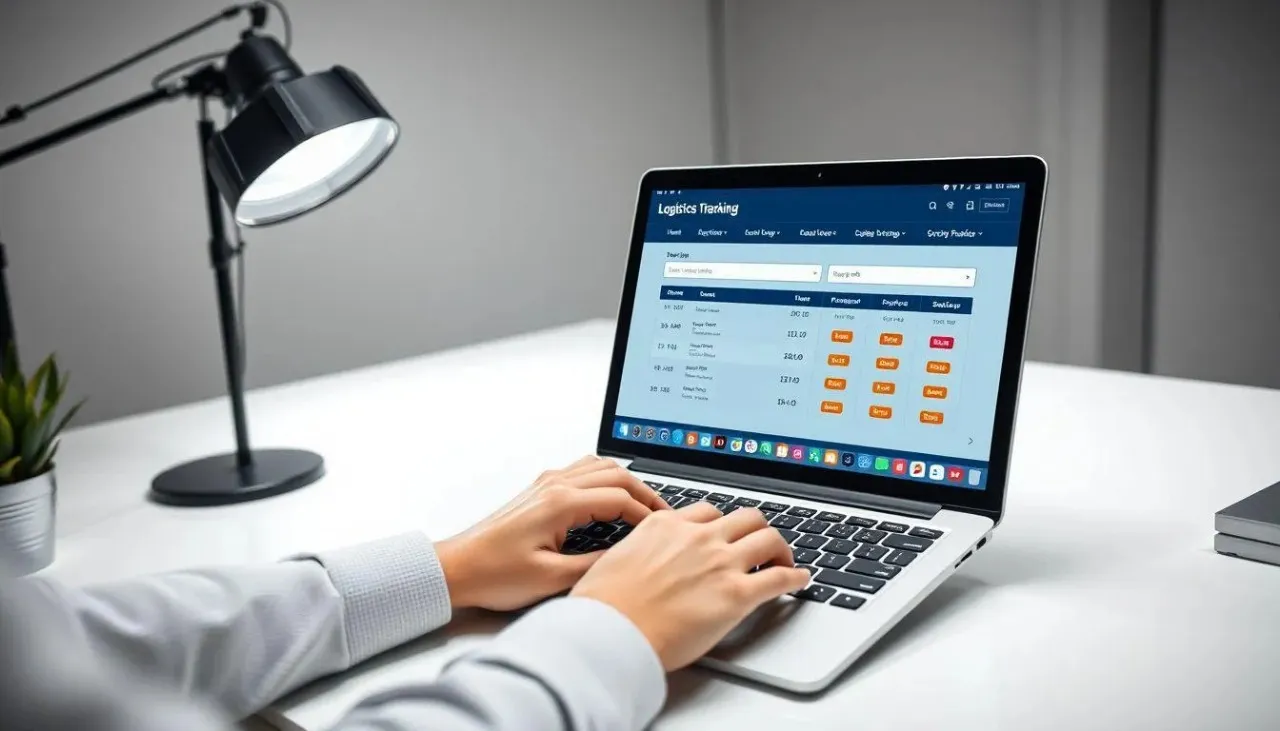
1. Apakah dropdown list berwarna dapat diterapkan pada multiple sheet sekaligus?
Ya, Anda dapat menyalin pengaturan dropdown dan conditional formatting ke multiple sheet menggunakan fitur copy-paste atau dengan membuat template. Pastikan referensi data disesuaikan untuk setiap sheet.
2. Bagaimana cara mengubah warna dropdown yang sudah ada tanpa menghapus data?
Buka Conditional Formatting > Manage Rules, pilih aturan yang ingin diubah, klik Edit Rule, kemudian ubah format warna sesuai kebutuhan. Data yang sudah ada akan otomatis mengikuti perubahan warna.
3. Bisakah dropdown list berwarna bekerja dengan data yang diimpor dari database eksternal?
Ya, dropdown berwarna dapat bekerja dengan data eksternal. Pastikan untuk menggunakan Named Range dinamis atau update referensi data secara berkala ketika data eksternal berubah.
4. Apakah ada batasan jumlah kategori yang dapat diberi warna berbeda?
Excel mendukung hingga 64 conditional formatting rules per sel, sehingga Anda dapat membuat hingga 64 kategori dengan warna berbeda. Namun, untuk praktisnya, disarankan menggunakan maksimal 10-15 kategori untuk menjaga keterbacaan.
5. Bagaimana cara membuat dropdown berwarna yang dapat diakses oleh pengguna dengan keterbatasan penglihatan warna?
Kombinasikan warna dengan pattern, icon sets, atau variasi intensitas warna. Gunakan tools accessibility checker di Excel untuk memastikan kontras warna yang cukup dan pertimbangkan penggunaan simbol tambahan.
6. Apakah dropdown list berwarna mempengaruhi performa Excel secara signifikan?
Pada dataset kecil hingga menengah (kurang dari 10.000 baris), dampak performa minimal. Untuk dataset besar, batasi range conditional formatting dan pertimbangkan penggunaan VBA untuk optimalisasi performa.
7. Bagaimana cara membuat backup pengaturan dropdown berwarna untuk digunakan di komputer lain?
Simpan file Excel sebagai template (.xltx) atau copy seluruh worksheet ke file baru. Anda juga dapat mengekspor conditional formatting rules menggunakan VBA dan mengimpornya ke file Excel lain.
Yuk, baca artikel seputar panduan dan cara menarik lainnya di Kapanlagi.com. Kalau bukan sekarang, KapanLagi?
Yuk Baca yang Lainnya!
Cara Menghapus Akun Google dari Perangkat Android, iPhone, dan Komputer
Cara Hapus Akun Google di HP Android dan iPhone, Bisa Dilakukan Sendiri
5 Cara Download Video YouTube di HP, Mudah Banget - Langsung Tersimpan di Galeri
7 Cara Download Video Youtube dengan Mudah dan Praktis, Bisa Langsung Tersimpan di Galeri HP
Nggak Perlu Takut Saldo Melayang Saat HP Hilang, Intip 3 Langkah Proteksinya!
(kpl/vna)
Advertisement
-
Teen - Lifestyle Gadget Mau Foto Astetik? Kamera Mini Andalan Anak Skena yang Lagi Viral Ini Patut Dicoba

-
Teen - Fashion Hangout Pilihan Jam Tangan Stylish untuk Anak Skena yang Mau Tampil Lebih Standout